Aktualizacja Windows 10 do Windows 10
Zgodnie z „obietnicą” Microsoftu, Windows 10 jest oferowany jako usługa. W starszych systemach co pewien czas wydawane były duże zbiory poprawek, tak zwane Service Packi, teraz jest nieco inaczej. W przypadku Windows 10 pojawiają się aktualizacje, które zmieniają system na nowszy, a dokładnie na nowszą kompilację. Poniżej krótki wpis jak wymusić upgrade do najnowszej kompilacji, gdy nie jest to zrobione automatycznie przez Windows Update.
Jak sprawdzić wersję Windows 10?
Kiedyś było łatwo i przejrzyście np. Windows XP SP1, SP2 itd, podobnie z Windows 7, a bieżące aktualizacje lepiej lub gorzej pobierała i instalowała usługa Windows Update. W Windows 10 uległo to zmianie, można teraz wyróżnić wersję jak i numer kompilacji. W komputerze używanym na co dzień warto dbać, by system był zawsze zaktualizowany, szczególnie jeśli korzysta się z internetu. Chodzi tu o bezpieczeństwo jak i kompatybilność instalowanych aplikacji.
Kolejne wersje Windows 10 to 1507 i kompilacji 10240, przez 1511 (10586), 1607 (14393), 1703 (15063) i obecnie najnowsza 1709, kompilacja 16299. Sprawdzenie posiadanej wersji i kompilacji jest dosyć proste, wystarczy wcisnąć [Start] i wpisać winver, pojawi się okienko z interesującymi nas informacjami:
Powyższy zrzut pochodzi z dwóch różnych komputerów, na jednym jest dość stara wersja 1607 i kompilacja 14393.105, na drugim znacznie nowsza 1703, kompilacja 15063.786 – czyli ostatnia najświeższa, z grudnia 2017. Do poszczególnych wersji, czyli 1511, 1607 itd są wydawane poprawki – nowsze kompilacje, o ile dana wersja jest jeszcze wpierana. Więcej informacji na ten temat można znaleźć na stronach technet: https://technet.microsoft.com/en-us/windows/release-info.aspx.
Jak zaktualizować Windows 10 do najnowszej wersji?
Ostatnia wersja, oznaczona 1709, nazwana Fall Creators Update (kodowo Redstone 3) jest nadal darmowa. Nie wiem jak będzie z kolejnymi, ale plan Microsoftu był taki, że kupujesz Windows 10 a później płacisz za aktualizacje. Jeśli z Windows Update nie został pobrany i zainstalowany Windows 10 Update Assistant, można to zrobić samodzielnie przechodząc do strony: https://www.microsoft.com/pl-pl/software-download//windows10. Strona sprawdza naszą wersję systemu operacyjnego i jeśli można go zaktualizować, pojawi się opcja pobrania Windows 10 Update Assistant:
jeśli nie, można będzie pobrać obraz ISO z najnowszą wersję systemu ze wskazanym językiem interfejsu.
Po pobraniu i uruchomieniu asystenta (do niedawna był jeszcze w wersji spolszczonej), pojawia się okno z krótką informacją wstępną,
po potwierdzeniu chęci instalacji sprawdzany jest procesor, pamięć RAM i miejsce na dysku, trwa to dosłownie sekundy i następuje pobieranie plików:
Plików jest sporo, ponad 3GB, więc pobieranie chwilkę trwa, później nieco czasochłonna aktualizacja, posiadanie dysku ssd znacznie skraca ten proces:
Tradycyjnie komputer zrestartuje się kilka razy, niebieski ekran z przetwarzaniem aktualizacji itp, na koniec pojawi się komunikat o sukcesie:
Dla pewności jeszcze raz można nacisnąć [Start] i wpisać winver, by sprawdzić posiadaną wersję:
Podsumowanie
Aktualizacja, a właściwie upgrade to praktycznie świeża instalacja systemu Windows, przeniesienie aplikacji i ich ustawień. Jeśli coś jest nie tak, nowsza kompilacja nie spełnia oczekiwań, to można zrobić rollback do poprzedniej wersji. Jest ona przetrzymywana na dysku głównym w folderze Windows.old przez kilkadziesiąt dni. Ze względu na okresy wsparcia kolejnych kompilacji, warto wykonywać aktualizacje, tym bardziej że jak na razie są darmowe.
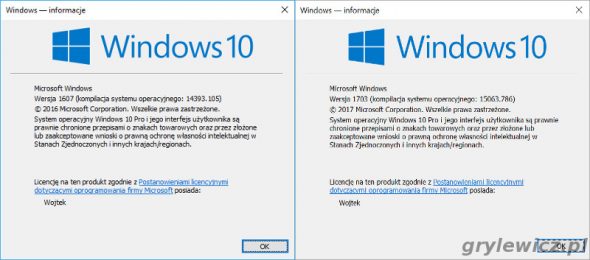
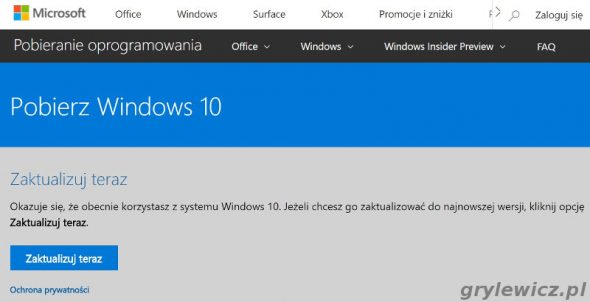
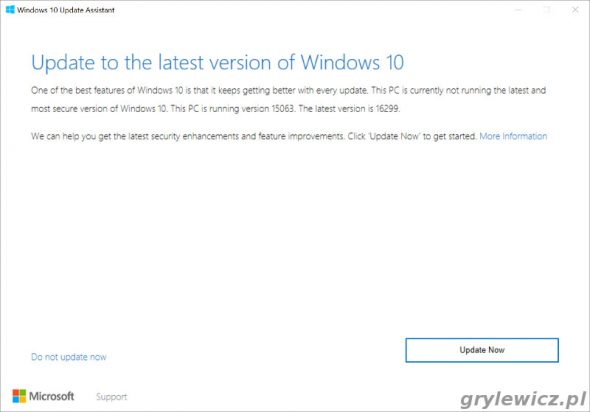
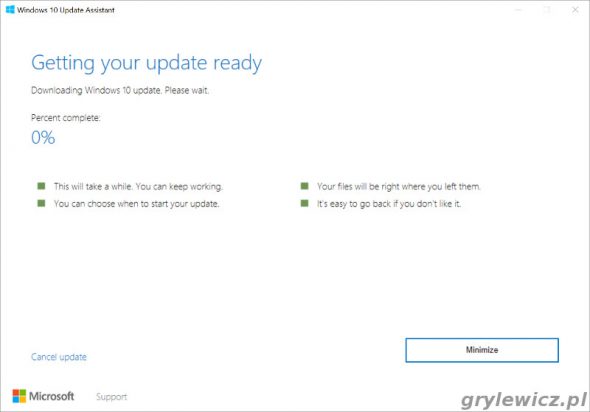
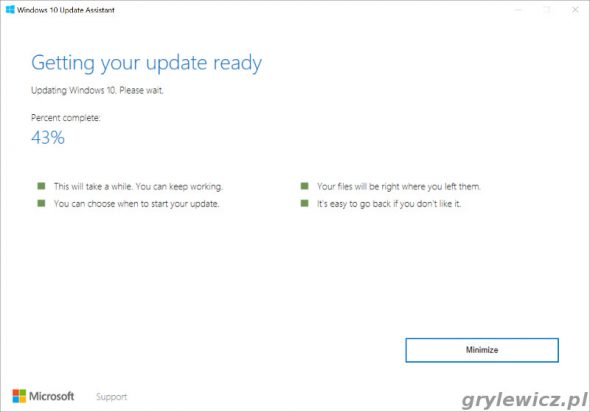
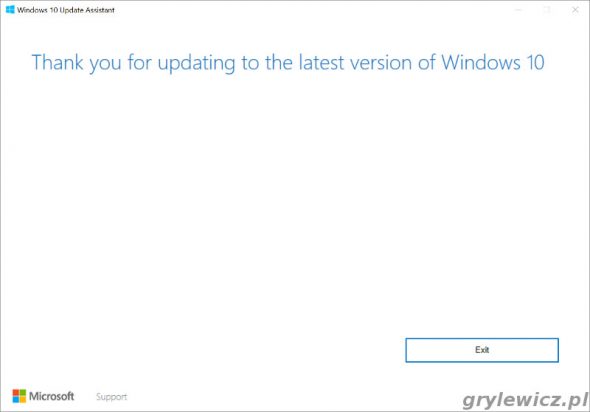
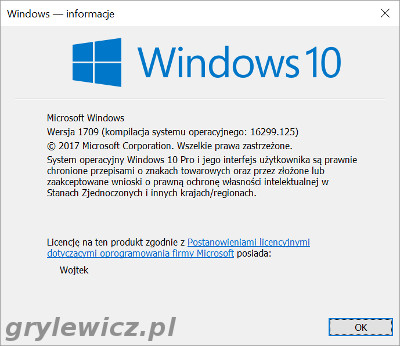


A jak obejść błąd „twoja organizacja ogranicza aktualizację” czy coś podobne?
A nie jesteś podpięty do domeny? Taki komunikat pojawia się, jak komputer jest podpięty do AD
Raczej nie, ale mogłem coś nagrzebać i włączyć 😛
Te aktualizacje to tylko problemy i nic więcej.